BlueStacks Beta, YouWave Home 4.0.2, WindowsAndroid, Android SDK Pet načina da „zavrtite” Android pod Prozorima 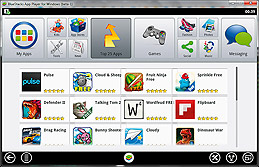 | | BlueStacks je kao nekakav plejer za Android aplikacije i igre |
Pokretanje operativnih sistema na „stranoj” platformi (za koju nisu namenjeni) stvar je koja intrigira korisnike od kada postoje računari. Emulatori, „interpreteri”, virtuelne mašine, prilagođavanje koda, nativno izvršavanje... Izrazi se menjaju, samo ono što želimo da postignemo ostaje isto – da iskoristimo delić „tuđeg” dobra, da ga opipamo na platformi za koju autori ni u snu nisu smatrali da treba/može da se pokrene.U specijalne slučajeve spadaju situacije kada želimo da pokrenemo operativni sistem koji je namenjen nekom mobilnom uređaju (čitaj: telefonu). Sem prilagođavanja specifičnom kernelu, u ovim slučajevima na tanjiru imamo i hardverske specifičnosti samog uređaja „domaćina”. Ekran osetljiv na dodir, na primer, razne senzore, specifičnu rezoluciju ekrana i slično. Naravno, to nikako ne znači da akciju nije moguće izvršiti, već da će put biti džombast i prepun neobičnih prepreka.  | | Setovanja nisu ni nalik sekciji Settings u Androidu |
Emuliranje Androida nije stvar koja se pojavila juče i o nekim načinima za njeno praktikovanje pisali smo i ranije. Ipak, načini se gomilaju, mogućnosti otvaraju, pa samim tim i šansa da dođete do one velike biblioteke programa i igara postaje sve realnija. Trenutno se Andorid pod Prozorima može pokrenuti na tri načina: virtuelizacijom, korišćenjem emulatora embedovanog u Android SDK paket, odnosno upotrebom nekog od specijalno pisanih programa za tu namenu. Opisaćemo sve metode i pokušati da damo odgovor na pitanje koji je način najjednostavniji i najefikasniji za krajnjeg korisnika željnog eksperimentisanja.BlueStacks Beta Kada se pomene emulacija Androida, BlueStacks (www.bluestacks.com, 8,5 MB) jeste program koji uvek nekako iskoči u prvi plan. Iako njegov razvoj traje već neko vreme (praktično dve godine), sve se i dalje nalazi u Beta fazi, ali to korisnicima kao da ne smeta jer je paket do sada preuzet više od pet miliona puta! Što za Windows (podržana je i osmica), što za Mac OS X platformu.  | | Program je kao stvoren za igranje strategija i tower defense igara |
Instalacija je potpuno automatizovana i nakon nekoliko trenutaka preseliće vas na glavni ekran, na kojem se nalazi uredno sortirana ponuda Android aplikacija. Tada već postaje jasno da je BlueStack zapravo neka vrsta App plejera za Windows i da mu je osnovna namena pokretanje Android aplikacija pod Windowsom. Za to se koristi naročiti engine po imenu LayerCake, koji je „prekriven” upravljačkim interfejsom koji ne podseća nužno na Android komplement. Bilo da radite u prozoru ili režimu prikaza preko celog ekrana, donji deo rezervisan je za komandne dugmiće, dok se pri vrhu ekrana nalazi notification bar, koji se mišem može prevući do donje ivice ekrana kada se prikazuju sistemske poruke i obaveštenja (baš kao u Androidu). Paleta alata u donjem delu ekrana sadrži tastere Back, Menu, Home, Settings, dugme za razmenu screenshotova putem društvenih mreža, odnosno taster za prebacivanje u full screen režim rada (i obrnuto).Prema rečima autora, BlueStacks trenutno podržava i pokreće oko 750.000 aplikacija. To je zaista brojka od koje se vrti u glavi. Do njih dolazite pretraživanjem „prodavnica” i bistrenjem ponuđenih kategorija iz samog Home menija. Direktno možete da skočite na najkorišćenijih 25 aplikacija, sekciju sa alatima, igrama, programima za decu i slično. Zanimljivo je to što se pretraga obavlja putem ugrađenog programa App Search i odnosi se na sve uključene prodavnice. Što se tiče prodavnica, BlueStacks podržava Get Jar, Amazon App Store i 1Mobile i ako to želite, možete da otvorite svaku ponaosob i tako vršite pretragu. Preuzimanje i instalacija sadržaja gotovo su identični kao na nativnom Androidu. Ono što nedostaje je mogućnost instaliranja APK fajlova sa hard diska ili nekog eksternog izvora. Ipak, ako malo bolje pogledate u Windows Exploreru ili Total Commanderu, videćete da je BlueStacks preuzeo prava za rukovanje APK datotekama, te da ih je označio svojom ikonicom. Dvoklik na fajl instalira aplikaciju/igru čak i kada BlueStacks nije pokrenut. Ukoliko iz nekog razloga program nije preuzeo rukovanje APK datotekama, sistemu to možete reći i ručno. Iz fajl menadžera kliknite desnim dugmetom miša na APK fajl. U kontekstnom meniju pronađite opciju Open with... i kliknite na nju levim dugmetom. Iz novootvorenog dijaloga putem komande Browse idite u direktorijum gde je program instaliran i pronađite fajl HD-ApkHandler.exe, te kliknite na njega levim dugmetom miša. Problem je rešen.  | | Ono što uspete da pokrenete pod YouWaveom radiće baš onako kako su autori zamislili |
Sekcija Settings ne nudi manevarskog prostora koliko smo se u prvi mah ponadali. Baš tu se vidi razlika između klasičnog Andorid podešavanja i „emuliranog”. Na spisku se nalaze mogućnost dodavanja naloga, deinstaliranje aplikacija, podešavanje jačine zvuka, tweakovanje ponašanja tastature, sortiranje kontakata, promena jezika interfejsa, te setovanje datuma i tačnog vremena. Među opcijama je i sekcija Cloud Connect, koja nudi prilično zanimljive mogućnosti. Naime, ukoliko posedujete Android telefon, odatle ćete moći da izvršite njegovo sinhronizovanje sa BlueStacksom. Kontakti, tekstualne poruke, slike, pa čak i programi i igre biće automatski preuzeti i prebačeni na PC. Zgodan trik!Kako sve to radi u praksi? Gotovo savršeno! BlueStacks je zasnovan na verziji Androida 2.3.4 (Gingerbread) i sa lakoćom gura sve aplikacije i igre kompatibilne sa ovim sistemom. Naravno da problemi postoje i naravno da nećete moći da poterate baš sve ono što vam padne pod ruku (Shadowgun i Dead Trigger, na primer, ne rade), ali program je još u beta fazi i raste kao pečurka posle kiše. Ostaje i pitanje sistema upravljanja, koji, iako daleko od idealnog, funkcioniše u praksi. Kod nekih igara se nedostatak ekrana osetljivog na dodir ne primećuje uopšte, a autori su čak ubacili mogućnost zumiranja koje se izvodi pritiskom na kombinaciju tastera ’Ctrl’ i ’+’/’–’. YouWave Home 4.0.2 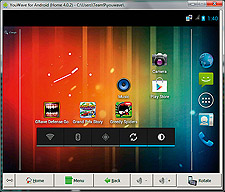 | | YouWave Android je gotovo identičan onom na realnom mobilnom uređaju |
Za razliku od BlueStacksa, YouWave (youwave.com, 149,4 MB) nije običan plejer za Android aplikacije i igre. Šta to znači? Pa, jednostavno, on nudi emulaciju korisničkog okruženja i omogućava šaltovanje po menijima, postavljanje vidžeta, ali i jednostavno pokretanje programskog koda napisanog za Googleov operativni sistem. Uz pomoć ovog programa imaćete utisak da zaista koristite neki Android uređaj, u ovom slučaju tablet, s obzirom na to da su ga autori tako koncipirali. Ovde moramo istaći i drugu različitost – YouWave je komercijalan projekat i ako nakon 10 dana probe želite da nastavite da ga koristite, morate autorima da uplatite određenu sumu novca. Kažemo „određenu”, pošto se ovaj alat izrađuje u dve verzije. Basic izvedba košta 15 dolara, može je koristiti jedan user i zasnovana je na Gingerbread Androidu verzije 2.3. Za varijantu Home treba izdvojiti 20 zelenih novčanica i tada dobijate Ice Cream Sandwich 4.0.4 podlogu, multiuser podršku i mogućnost šerovanja podataka sa PC-jem. Obe verzije pograma podržavaju izvršavanje tzv. non-ARM aplikacija.YouWave ima, blago rečeno, veoma čudan upravljački interfejs. Po defaultu, ekran je podeljen po vertikali – u levom delu nalazi se spisak aplikacija, odnosno klasičan padajući meni, putem kojeg se pristupa podešavanjima „emulatora”. Manipulacija virtuelnim Android uređajem obavlja se iz desnog dela, koji se prema potrebi može i zarotirati u landscape mod. Komandni dugmići koji se nalaze pri donjoj ivici ekrana, u neku ruku, oponašaju tastere mobilnog telefona, pa se tako tu nalazi dugme Menu, Home, Back, ’+’ i ’–’ za štelovanje jačine zvuka, te pomenuti taster za switchovanje orijentacije ekrana. Skroz levo smešten je taster koji iz vidokruga uklanja padajuće menije i pomenuti spisak aplikacija, ostavljajući na ekranu samo sadržaj koji „emituje” virtuelni Android uređaj. Autori kao da nisu vodili računa o estetici, pa čitava radna forma neodoljivo podseća na rane Windows radove i šablone koji su se nekada koristili za organizaciju prostora na radnoj formi. 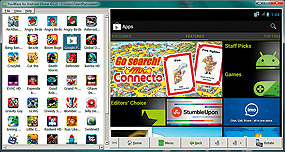 | | Pogledajte (levo) spisak igara koje smo probali da instaliramo; samo smo njih četiri uspeli da pokrenemo |
Emulirani Android ponaša se zaista kao Andorid! Na ekranu se nalaze analogni sat, prečice za pristup kontaktima, slanje poruka, „podizanje” slušalice, a tu je i tzv. Power Bar za brz pristup bluetooth i GPS uređaju, štelovanje osvetljenosti ekrana i slično. Klikom na ikonicu Settings otvara se prepoznatljivi meni sa podešavanjima i zaista imate utisak da radite u nativnom Andorid okruženju (postoji i sekcija About). Držanje levog tastera na mišu na glavnom ekranu poziva meni za promenu wallpapera. Browsovanje menijima i home ekranima pomalo laguje i nije glatko kao na telefonima nove generacije. Tokom rada stiče se utisak korišćenja na single core CPU platformi daleko ispod 800 MHz i na grafičkom podsistemu skromnih mogućnosti.Osim klasičnih sistemskih aplikacija (Calculator, Music, Browser, Movie Studio...), YouWave ne nudi očiglednu mogućnost pristupa online prodavnicama, baš kao ni ručnu instalaciju APK datoteka. To ipak ne znači da ništa od toga nije moguće, već da se do željenih rezultata dolazi na nešto teži način. Ukoliko kliknete na stavku u padajućem meniju File, primetićete opciju Path To Apps... Putem nje vrši se definisanje odredišnog direktorijuma u koji će se smeštati APK datoteke. Nakon overavanja opcije Redraw Icons (iz sekcije View), spisak aplikacija biće osvežen datotekama koje ste tamo kopirali. To ne znači da su one već instalirane, već da je sada potrebno (dvo)kliknuti na svaku ikonicu pojedinačno kako bi se obavila instalacija. Ovde ćemo morati da vas razočaramo s obzirom na to da je YouWave veoma izbirljivpo pitanju instalacije. Za potrebe testa prikupili smo 40 igara – starijih, novijih, zahtevnih, jednostavnih... Samo njih šest uspešno smo instalirali, a tek četiri i pokrenuli. Caka je u tome što YouWave (još) ne može da pokreće nativni ARM kôd, čime je kompatibilnost programa i te kako uzdrmana. Ipak, ono što se instalira i pokrene radi baš kao i na realnom Android uređaju. 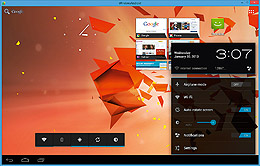 | | Zar Ice Cream Sandwich na tabletima ne izgleda baš ovako? |
Ako želite mogućnost pretraživanja online prodavnica, moraćete da prođete sličnu torturu kao u slučaju programa/igara. Iz sekcije View potrebno je pokrenuti opciju Online Content. Tada će se u levom delu ekrana pojaviti spisak dostupnih prodavnica (1Mobile, Google Play i Appokee market), kao i nekih online based aplikacija (Whatsapp, Alhemy i Maxthon Browser). Klik na željenu ikonicu preuzima sadržaj sa interneta i odgovarajuću APK datoteku smešta u direktorijum koji ste ranije odredili. Iz menija View odabirate opciju Apps, pronalazite ikonicu, instalirate aplikaciju sa spiska i tek tada je možete koristiti. Mnogo, mnogo komplikovano!WindowsAndroid Možda zato što je najmlađi, možda zato što najavljuje neke lepe mogućnosti, tek projekat WindowsAndroid (www.socketeq.com, 64,8 MB) trenutno privlači neviđenu pažnju IT javnosti. Reč je o „emulatoru” koji se nalazi u ranoj fazi razvoja i verzija koja ordinira internetom više se može smatrati kao proof of concept nego kao zaokruženi proizvod. Autori su nam spremili nativno „interpretiranje” operativnog sistema Android, i to verzije Ice Cream Sandwich 4.0.3. Dalje, na meniju su visoka integracija sa PC-jem, od hardvera (akceleracija) do softvera (Flash, Windows Media Player...), neverovatna brzina izvođenja i velika kompatibilnost. Razvojni tim kaže da je krajnji cilj korisnicima podariti autentično Android okruženje, baš kao ono implementirano u mobilnim telefonima ili tabletima. Takođe, ide se na terminalnu kompatibilnost, koja će dozvoljavati pokretanja bukvalno svega što vam padne šaka. Sve to bez gubljenja performansi prilikom izvođenja. Zvuči baš ludo. 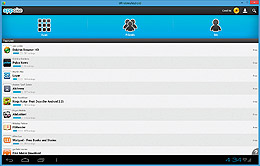 | | Play Store trenutno nije podržan, ali se do online dobara može doći instalacijom neke od alternativnih prodavnica |
Preproučuje se da instalaciju programa obavite u podrazumevanom direktorijumu kako biste smanjili pojavu bagova, kojih sada ima kao u kući spremnoj za deratizaciju. Postupak je jednostavan i nakon podužeg prvog podizanja, pred vama će se pojaviti prepoznatljivi Lock ekran ICS verzije Androida. Iz nekog razloga, WindowsAndroid je pod Windowsom 7 uporno odbijao da izbaci virtuelne komandne dugmiće na ekranu, što je bilo kakvo testiranje učinilo nemogućom misijom. Da stvar bude još gora, delovi i sadržaj home ekrana preplitali su se i nisu dozvoljavali prebacivanje itema tamo-amo. Startovanjem programa pod osmicom, problemi (barem ovi o kojima govorimo) nestali su kao rukom odneseni.WindowsAndroid je brz kao munja, kao Enterprajz u Warp 9 brzini! Šaltovanje između home ekrana, listanje programa i opcija toliko je glatko, da i quad-core based telefoni mogu pocrveneti od muke. U paketu se nalazi svega 16 osnovnih aplikacija (Calculator, Calendar, Browser, Clock, Messaging, Music...), odnosno mogućnost igranja sa vidžetima, postavljanje prečica na glavni ekran, izmena wallpapera, bistrenje sadržaja sekcije Settings... Sve je baš kao u „pravom” Androidu, ako izuzmemo odsustvo nekih aplikacija i Google paketa.  | | Toliko igara, al’ baš nijedna da proradi... |
Nakon početnog oduševljenja brzinom rada počećete da se pitate da li se ova verzija programa može iskoristiti za još nešto osim za pokazivanje prijateljima? Ne treba posebno isticati da naročite komande za instaliranje APK datoteka nema, baš kao ni bilo kakvih obrisa online prodavnica. Opet se mora pristupiti triku, a njega je ovoga puta nešto lakše izvesti. Naime, pokretanje APK-a je moguće i sve što treba da uradite jeste da datoteku smestite u određeni direktorijum. Nema nikakve instalacije – sledeći put kad podignete WindowsAndroid, ikonica programa/igre uredno će se naći na spisku instaliranog softvera. Kada uđete u instalacioni direktorijum, primetićete da se tamo nalazi samo jedan folder – windowsandroid_root. Uđite u njega, pa u system, pa u app i videćete da se tu već nalazi gomila APK datoteka. Kopirajte željeni sadržaj na ovu lokaciju i spremni ste. Easy as that!Play Store zvanično nije podržan, niti postoji zaobilazni put kojim bi se došlo do sadržaja iz Googleove prodavnice. Umesto toga možete probati neki od alternativnih dućana, čiji se APK fajlovi bez problema preuzimaju sa interneta (ne zaboravite da ih morate kopirati u direktorijum app). Probali smo tri aplikacije koje se koriste i u konkurentskim ostvarenjima: GetJar je fercerao bez ikakvih problema, ali tek nakon što smo mu rekli da je u pitanju Android uređaj (program nije mogao sam da prepozna o kom se operativnom sistemu radi), 1Mobile je stalno prijavljivao da nema internet konekcije, dok je jedino Appokee proradio bez „gurke”. Naravno, alternativnih prodavnica Android dobara ima još, pa slobodno probajte vam koja od njih završava posao.  | | Android 4.0.4 kao virtuelna mašina? Nikakav problem! Samo pripremite Intel platformu sa hardverskom virtuelizacijom |
Kompatibilnost programa sa Android kodom proverili smo, naravno, putem onih 40 igara koje smo ranije pomenuli. Nakon velikog broja neuspelih pokušaja, tuce pročitanih poruka o greškama i nebrojanih restartovanja programa, jednostavno smo odlučili da odustanemo. U ovom momentu WindowsAndroid se ne može iskoristiti kao platforma za slobodno pokretanja Android programa i igara – projekat još nije spreman. Ubeđeni smo u to da je samo pitanje vremena kada će se i to dogoditi, jer autor neće dozvoliti da tri godine mukotrpnog posla ode niz vodu. Kada se to bude desilo, ovo će biti ultimativna platforma za „zezuckanje” sa Androidom na PC-ju. Ujedno, to se mora dogoditi u skorije vreme, jer konkurencija buba iz svih cevi.Agent zvani virtuelna mašina Prednosti korišćenja programa za virtuelizaciju detaljno smo opisali pre nekoliko brojeva. Iako se ovaj sistem uglavnom koristi za pokretanja desktop, ne-Windows operativnih sistema, može sasvim lepo da posluži i kada je Android u pitanju. Na taj način Googleov operativni sistem mogu da probaju i vlasnici Linuxa ili Mac OS X-a, pošto su programi za virtuelizaciju uglavnom multiplatformskog karaktera.  | | Iako su pisutne sve opcije, zvuka jednostavno nema |
Mi smo se za ovu priliku odlučili za Oracleov VirtualBox (www.virtualbox.org, 92,9 MB), odnosno njegovu najnoviju verziju 4.2.6. Naravno, da bi cela priča bila moguća potrebno je pribaviti i sam operativni sistem – na adresi www.vmlite.com/vmlite/VMLite-Android-v4.0.4.7z (89,3 MB) nalazi se izdanje Androida optimizovano za virtuelizaciju i korišćenje mišem, zasnovano na verziji Ice Cream Sandwich 4.0.4. Pre upuštanja u avanturu potrebno je sa Oracleovog sajta preuzeti i instalirati tzv. Extension Pack (goo.gl/iRNjY, 10,5 MB). Nažalost, lista zahteva ovde se ne završava i samo prepreku pred ciljem preti vam diskvalifikacija. Da bi ceo postupak bio moguć, emulacija se mora pokrenuti na sistemu baziranom na Intelovoj platformi, sa podrškom za hardversku virtuelizaciju. Na AMD-ovoj platformi (sa virtuelizacijom ili ne) jednostavno ćete gledati u komandni prozor, bez ikakve nade da ćete moći nešto da uradite. Prema rečima ljudi iz VMLitea (oni su zaslužni za ovo „prepakivanje” Androida), problem je lociran, ali kada će se pojaviti stabilna AMD verzija, to niko ne zna. Navodno, na redu je izbacivanje verzije Jelly Bean (4.2.1), koja će omogućiti pokretanje na svim platformama. Svi resursi usmereni su ka tom zadatku, pa se zakrpljena verzija 4.0.4 verovatno neće ni pojaviti.Virtuelizacija funkcioniše sasvim dobro i nešto je tečnija od onoga što smo videli u YouWaveu. Sve je upakovano u klasično ICS okruženje, gde korisnik ima potpunu slobodu pokreta i mogućnost da „čačka” opcije operativnog sistema Android. Nažalost, paket dolazi bez Googleovih aplikacija i u bazi sadrži svega 15 osnovnih programa. Instalacija dodatnog softvera moguća je na dva načina i zahteva gimnasticiranje kroz komandni prompt. Najlakše je da u direktorijum u koji ste otpakovali VMLiteov Android prekopirate APK datoteke koje želite da instalirate. Sve se obavlja putem komande adb (Android Debug Bridge), koja dolazi u paketu, pa čak je dobijate i u verziji za Mac OS X. Nakon što otvorite komandni prompt i pozicionirate se u direktorijum gde je Andorid otpakovan, kucate sledeću komandu: adb install .\imeaplikacije. apk /sdcard. Kao što možete da vidite, instalacija se usmerava na virtuelnu memorijsku karticu, čije se mountovanje obavlja automatski po podizanju virtuelne mašine, a kapacitet joj je 8 GB. Ukoliko želite da eksperimentišete sa Googleovim aplikacijama (i Play Storeom, između ostalog), instalacija mora da se obavi na internu memoriju. Tada je komanda adb install .\imeaplikacije.apk. Ne zaboravite da umesto imeaplikacije unesete pravilan naziv programa ili igre koju instalirate. Drugi način pribavljanja aplikacija podrazumeva njihovo direktno preuzimanje sa interneta iz ugrađenog browsera, što funkcioniše u slučajevima kada znate gde se iste mogu naći u odgovarajućem obliku.  | | Android iz VirtualBoxa nije brzinski šampion, ali može da posluži |
Nedostatak ovakvog sistema emuliranja ogleda se u nekoliko krucijalnih stvari. Pre svega, upitnik imamo u segmentu kompatibilnosti, prvenstveno zbog toga što interpretiranje ARM koda trenutno nije podržano. Ne radi ni zvuk, pa ćete i zbog tog departmenta kaskati za idealnim. Konačno, ako niste vični baratnju resursima iz komandne linije, ne poznajete dobro adb terminologiju, a višestruki neuspesi u pokušajima da naterate neki segment operativnog sistema da radi bacaju vas u očaj, ovo apsolutno nije pravi izbor za vas.Android SDK U IT univerzumu skraćenica SDK ne odnosi se na Službu društvenog knjigovodstva već na Software Development Kit. Kao što iz naziva može da se zaključi, u pitanju je skup programa i alata koji autor nekog softvera (ili hardvera) distribuira zainteresovanim programerima i razvojnim timovima. SDK zapravo služi za razvijanje naročitih aplikacija za dotičnu platformu i, kao u slučaju Androida, ne zahteva prisustvo samog hardvera da bi se napisani kod testirao. U prevodu, to znači da se u paketu, između ostalih stvari, dobija i oficijelni Android emulator. Šta nudi, koliko je upotrebljiv i da li ga je teško staviti u funkciju pročitajte u nastavku. 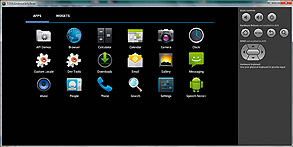 | | Oficijelni emulator razlikuje se od takmaca i po panelu sa hardverskim dugmićima |
Prva stvar koju treba da učinite jeste preuzimanje samog Andorid SDK paketa (developer.android.com/sdk/index.html, 399 MB). Nakon što otpakujete datoteku u proizvoljni direktorijum, obratite pažnju na to da se dobijaju dva foldera (eclipse i sdk) i samo jedan izvršni fajl – SDK Manager.exe. Pokrenite ga i dobićete listu modula koje je moguće instalirati. Pretpostavićemo da želite da probate najnoviju, Jelly Bean verziju Androida, mada možete da instalirate i podršku za starije verzije operativnog sistema, sve do verzije 1.5. Jednostavnim čekiranjem kvadratića ispred naziva API-ja to i radite. Ukoliko imate Intelov procesor koji podržava VT tehnologiju, iz sekcije Extras možete da čekirate stavku Intel x86 Emulator Accelerator (HAXM). Namena joj je jasna.U zavisnosti od broja odabranih modula, instalacija ume da bude prilično duga. Potrebno vreme zavisi i od širine vaše internet konekcije, pošto se paketi skidaju sa Googleovog sajta. Bilo kako bilo, kada se sve preuzme i instalira, vreme je da definišete novi virtuelni uređaj. Iz SDK Managera idite u meni Tools i aktivirajte opciju Manage AVDs... Novootvoreni prozor nudi vam praktično neograničene mogućnosti – definisanje veličine ekrana, izbor verzije Androida, setovanje kapaciteta memorijske kartice i interne memorije, pa čak i odabir tipa frontalne i stražnje kamere, postojanje hardverske tastature... Uređaj može biti generički (telefon/tablet) ili se sa spiska može odabrati neki od Nexus modela. Tačku na i stavlja izbor tipa procesora, a na raspolaganju su ARM, MIPS ili Intel Atom. Praktično, dozvoljeno je kreiranje neograničenog broja uređaja, koji se potom smeštaju u listu, a pokreću se pritiskom na dugme Start iz Android Virtual Device Managera. 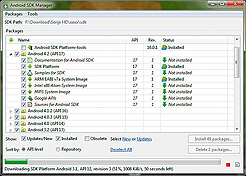 | | Iz oficijelnog emulatora praktično se može pokretnuti bilo koja verzija Androida, od verzije 1.5 pa sve do 4.2 |
Emulator je prilično spor i treba mu čitava večnost da se inicijalizuje (bukvalno nekoliko minuta). Primetićete da je osnovni ekran podeljen na dva dela. Prvi pokazuje ekran virtuelnog uređaja i upravo se tu „iscrtava” sadržaj i obavlja glavna interakcija sa korisnikom. Drugi deo namenjen je smeštanju hardverskih dugmića (to može da se isključi), kao što su oni za uključivanje/isključivanje uređaja, kontrolu jačine zvuka, te klasični tasteri Home, Back, Menu i Search. Na raspolaganju je čak i D-Pad. Što se tiče programa, na raspolaganju su osnovni set alata, te podrška za učitavanje APK datoteka (očekivano, nijedna online prodavnica nije uključena u paket). Međutim, ono što će vas verovatno odvratiti od ove avanture jeste pomenuta inertnost emulatora. Ne samo što svaki put morate da čekate čitavu večnost da se program inicijalizuje, već je i baratanje menijima i osnovnim podešavanjima samog operativnog sistema toliko sporo, da ga čine praktično neupotrebljivim. Na sve to treba dodati i čestu pojavu grešaka, što normalno korišćenje čini još težim.• • • Probaćemo da sumiramo utiske. BlueStacks je poznat među rajom kao program koji proždire resurse, ume da štuca i kvrca i ponekad iz čista mira napravi zastoj na „bajto-putu”. Međutim, ljudi, ovaj alat pokreće gotovo milion aplikacija (opet, zar ih ima toliko)! Ako vam je stalo do toga, onda ne treba dalje da razmišljate. Rade programi, rade igre – i to čak one nove, rade društvene aplikacije, radi surfovanje... Glatko i lagano, prosto vam dođe da prodate mobilni telefon. S druge strane, upravljački interfejs nema blage veze sa Androidom i neće vam ponuditi da proletite menijima OS-a, poigrate se sa vidžetima i ostalim lepim stvarima koje Googleovo čedo donosi. Zato ćete se naigrati i nainstalirati programa, što iz ovog okruženja i nije nešto naročito teško.  | | Virtuelnom uređaju možete odrediti količinu memorije, radnu rezoluciju, tip procesora, verziju Androida itd. |
YouWave je komercijalni projekat i tu bismo mogli da stavimo tačku. Dobro, svako mora da zaradi za ’leba, ali... Najveća mana programa je mala kompatibilnost, što je pojačano nedostatkom nativne podrške za ARM kod. S druge strane, tu je realno korisničko okruženje. Videćete iz prve ruke kako ICS radi, gde se nalaze opcije, pa i šta se dobija od osnovnog softvera. Jeste da brzina nije baš sjajna, ali za potrebe testiranja i učenja sasvim je primerena.WindowsAndroid razvija se već tri godine, a tek sada se pojavio u nekoj verziji javne probe. Ovo je projekat koji želimo da stane na noge što pre. Sve je organizovano oko realnog radnog okruženja i radi na nativnom levelu, a opet autor obećava punu kompatibilnost, pa čak i mogućnost pokretanja 3D igara. Stvar koju ni svaštojed kao što je BlueStacks trenutno ne može da izvede (mislimo na punokrvne pucačine). Program zapanjuje brzinom – sve radi tako glatko da je neverovatno. Nažalost, u ovoj fazi razvoja kompatibilnost je ravna nuli i Android hleba se nećete najesti ako se odlučite da vam ovo bude primarni „emulator”. Vreme, samo vreme... Mišljenja smo da su poslednja dva projekta ipak namenjena ljudima sa više iskustva i želje za „čeprkanjem” i učenjem. Virtuelizacija u slučaju VMLiteovog Androida jeste prilično zaokružena, ne morate da se bakćete opcijama i podešavanjem Virtual Boxa – sve je to neko uradio za vas. Ipak, instalacija aplikacija, kompatibilnost, nedostatak zvuka i nemogućnost rada sa AMD platforme u priličnoj meri su osakatili celu priču. Vlasnici ne-Intel procesora na internetu mogu pronaći alternativne slike (šifra: projekat Android-x86 – www.android-x86.org/download) i pozabaviti se njihovim bistrenjem, ali i za to je potrebno malo više znanja i strpljenja. Šta tek reći za emuliranje iz oficijelnog emulatora koji je Google namenio developerima? Običnog korisnika ne zanima ni šta je to SDK, a kamoli koje sve komponente tog paketa treba da instalira i kako da se dovija da sve to proradi. Ceo proces može da bude prilično poučan – možete da napravite veliki broj različitih konfiguracija kojima možete da eksperimentišete, međutim sporost samog emulatora ubiće u vama svaku volju za napretkom u tome. Vladimir PISODOROV | | |





